Snapseed is een krachtige app voor beeldbewerking die je een verscheidenheid aan creatieve mogelijkheden biedt. Met de niet-destructieve bewerkingsfuncties kun je altijd volgen welke wijzigingen je aan je beeld hebt aangebracht. In deze handleiding laat ik je uitgebreid zien hoe je effectief met Snapseed aan een afbeelding werkt die een kerk in het donker laat zien. Je leert hoe je je instellingen kunt aanpassen en je afbeelding naar wens kunt optimaliseren.
Belangrijkste inzichten
- Snapseed staat niet-destructief werken toe, zodat wijzigingen op elk moment ongedaan kunnen worden gemaakt.
- De app biedt een verscheidenheid aan gereedschappen zoals helderheid, contrast, scherpte en kleurcorrecties.
- Je kunt presets opslaan en deze op andere afbeeldingen toepassen, wat je tijd bespaart bij het bewerken.
Stap-voor-stap handleiding
Open eerst de Snapseed-app op je smartphone. Ik heb al een afbeelding van Marco, die de kerk laat zien, naar de app geüpload. Laten we direct beginnen met bewerken.

Als je naar de afbeelding kijkt, merk je dat deze iets koel uit de camera kwam. Om de aangebrachte aanpassingen te volgen, klik je op de functie „Wijzigingen bekijken“. Dit toont je een overzicht van de correcties die op deze afbeelding zijn aangebracht.
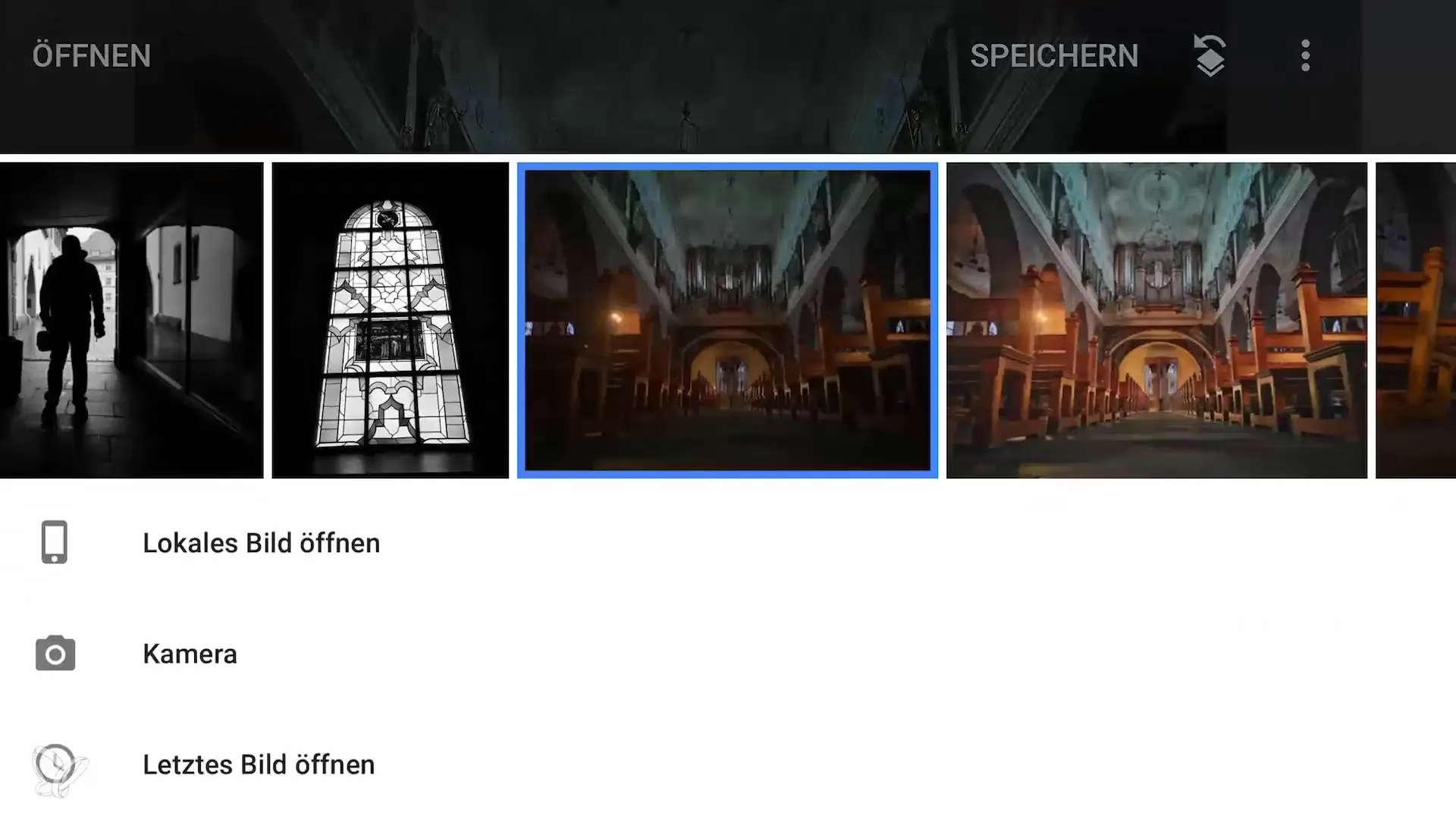
Druk nu op „Origineel“ om de onbewerkte afbeelding te zien die rechtstreeks uit de camera komt. Let op hoe de wijzigingen de afbeelding zichtbaar verbeteren.

In de volgende stap klik je op „Fijninstellingen“. Hier kun je de helderheid en de warmte van de afbeelding aanpassen. Eerst schuif je de schuifregelaar voor de lichten omhoog; daarmee benadruk je de helderdere delen van de afbeelding.

Test nu de warmte van de afbeelding. Als de huidige waarde je niet bevalt, kun je deze aanpassen zodat de afbeelding koeler lijkt. Als je tevreden bent, klik dan op Bevestigen, anders druk je op Annuleren om terug te gaan naar de vorige aanpassingen.
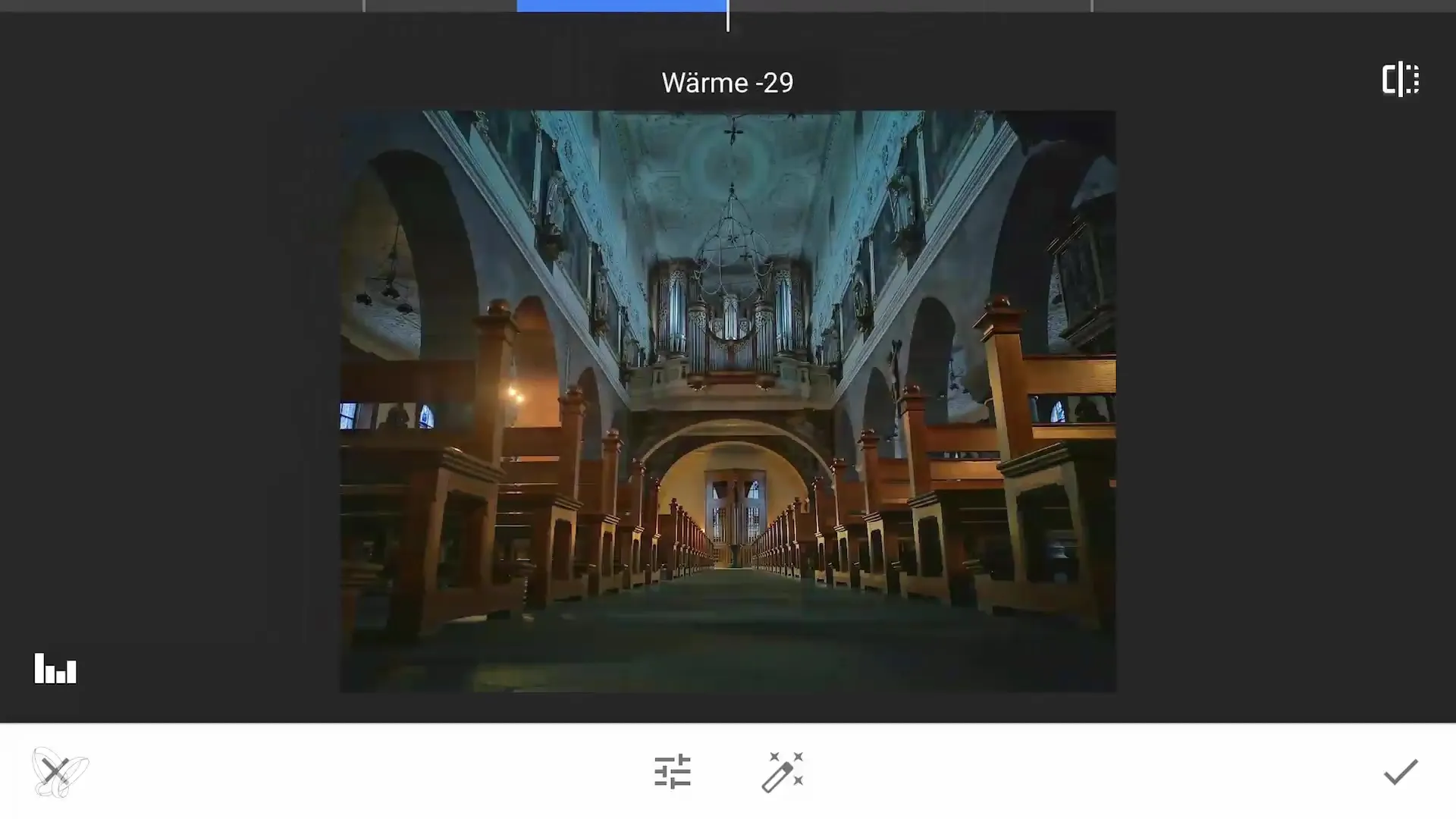
Daarna passen we de details van de afbeelding aan door de scherpte te verhogen. Bij het bekijken van de afbeelding kun je het verschil zien tussen scherpte en onscherpte in de afbeelding. De scherpte moet subtiel zijn, want te veel ervan maakt de afbeelding onnatuurlijk.
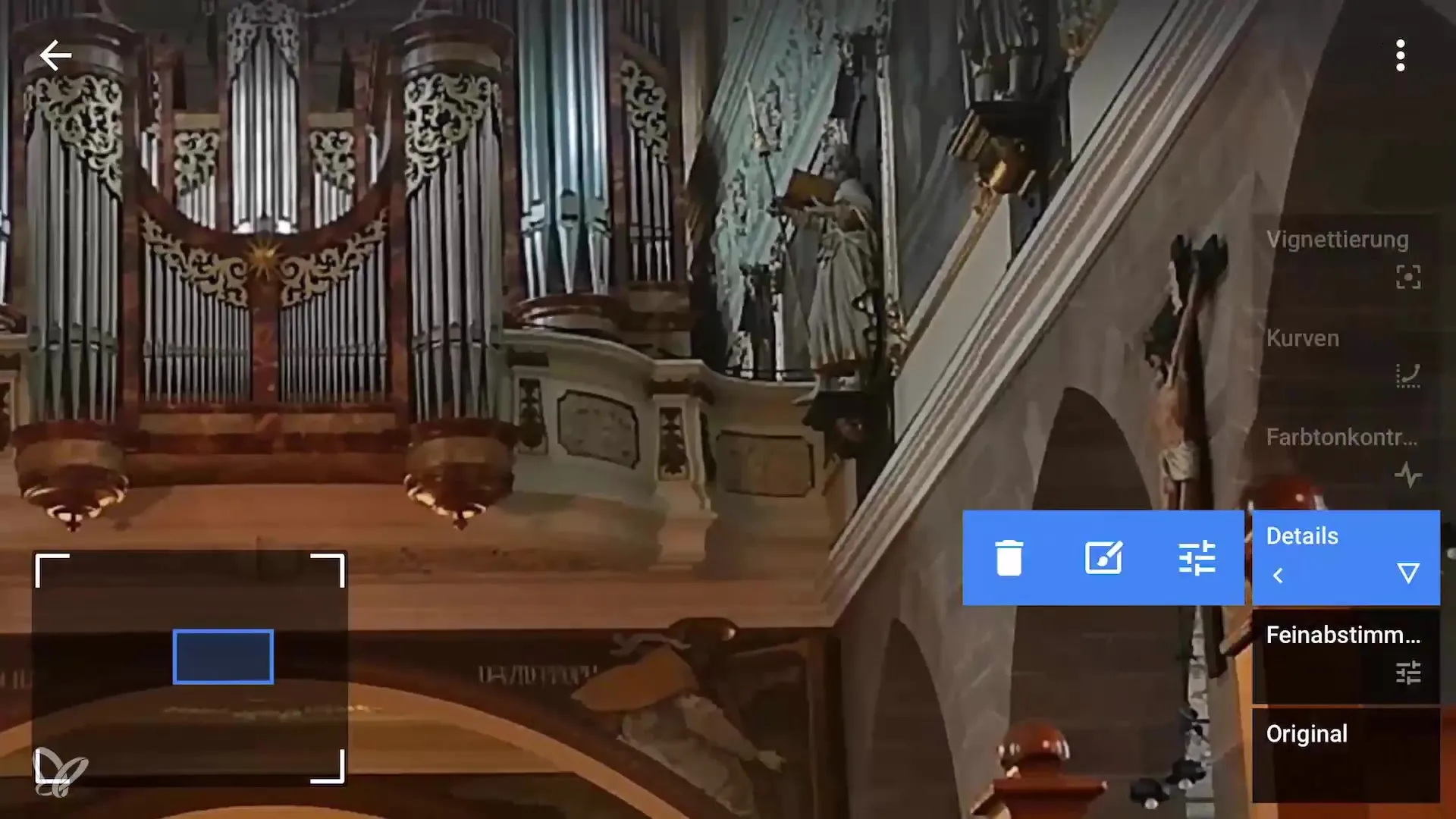
Nu komen we bij de kleurcontrasten. Je kunt hier ook minimale aanpassingen aanbrengen. Om te zien hoe de grijstinten zijn veranderd, schuif je de schuifregelaar voor de kleurcontrasten.

Een ander nuttig punt is de gradatiecurve. Klik erop en zie hoe de algemene uitstraling van de afbeelding verandert. Controleer of de aanpassing bij jouw gewenste stijl past.

Als je wilt, kun je ook presets uitproberen. Deze voorinstellingen helpen je snel een uitstraling te vinden die je bevalt. Klik op de verschillende presets en test degenen die je het leukst vindt.
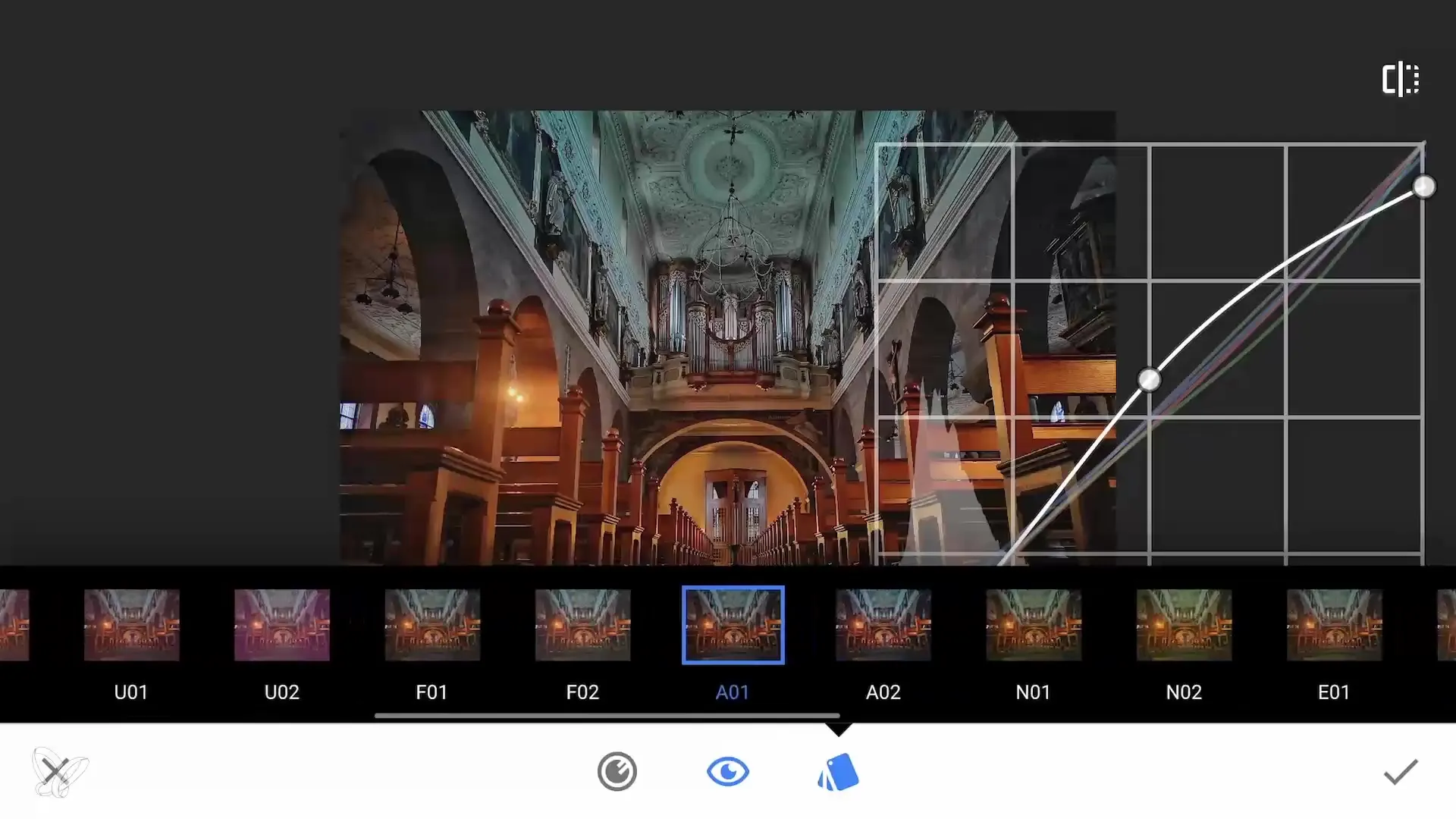
Heb je een look gevonden die je wilt opslaan? Klik simpelweg op „Look opslaan“, geef je nieuwe preset een naam en je hebt deze opgeslagen voor toekomstige afbeeldingen.
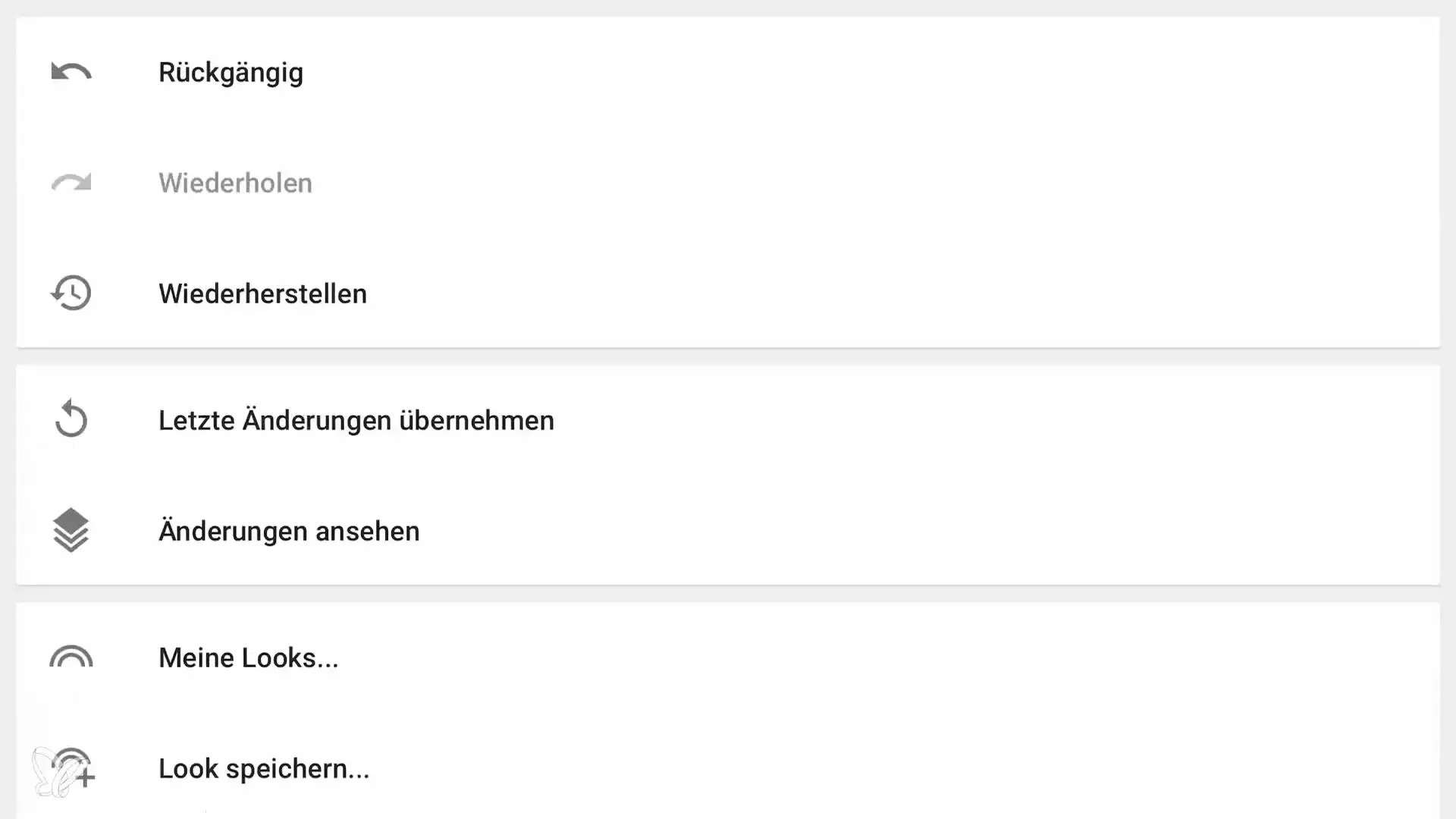
Tot slot passen we een vignette toe om de focus meer op het gezicht van de kerk te leggen. Deze wordt in het midden opgehelderd en naar de randen toe verduisterd. Speel met de radius-regelaar om het optimale effect te bereiken.

Je hebt nu alle essentiële stappen van de bewerking doorlopen. Zorg ervoor dat je de kwaliteit van je afbeelding niet overbelast, vooral niet bij smartphonefoto's.
Ik hoop dat deze handleiding je helpt om het meeste uit je afbeeldingen te halen. Experimenteer met de verschillende opties in Snapseed en vind jouw persoonlijke stijl.
Samenvatting – Smartphone-fotografie en beeldbewerking – Kerk in het donker met Snapseed
Snapseed is een krachtig hulpmiddel voor beeldbewerking dat je niet-destructief werken mogelijk maakt. Je hebt geleerd hoe je instellingen kunt aanpassen, presets kunt opslaan en de afbeeldingskwaliteit kunt verbeteren. Gebruik deze tips om indrukwekkende foto's te maken!
Veelgestelde vragen
Hoe kan ik nabewerkingen in Snapseed bekijken?Tik op „Wijzigingen bekijken“ om alle aangebrachte aanpassingen te zien.
Kan ik de wijzigingen aan mijn afbeelding ongedaan maken?Ja, dat is mogelijk, want Snapseed is een niet-destructieve beeldbewerkingsapp.
Hoe sla ik presets op in Snapseed?Kies de preset die je leuk vindt, tik op „Look opslaan“ en geef de voorinstelling een naam.


